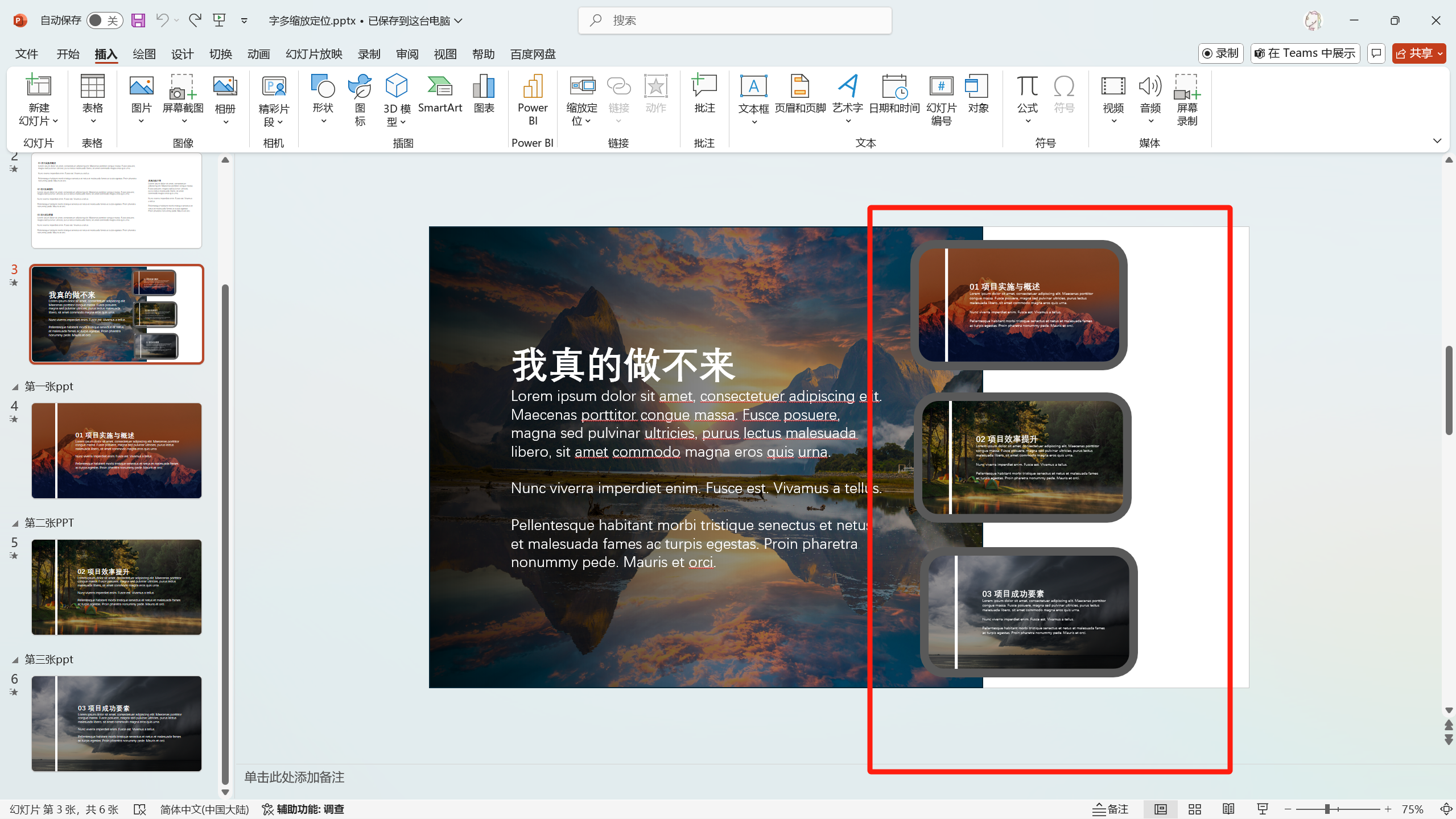当领导给了你一大篇文章,让做成一页PPT该怎么办?很简单,缩小字体即可。
但是领导又说字太小,那咱就上绝活,给他整个缩放定位,给他开开眼~
还是一样,我们首先新建一张空白PPT,再插入一个矩形,矩形大小为PPT页面的2/3大小,靠左对齐,再复制一个。
设置其中一个矩形为图片填充,无边框,置于底层。另一个矩形为渐变填充,两个渐变光圈都设置为黑色,左边的光圈透明度为70%,右边的为15%,放到矩形1的上面。
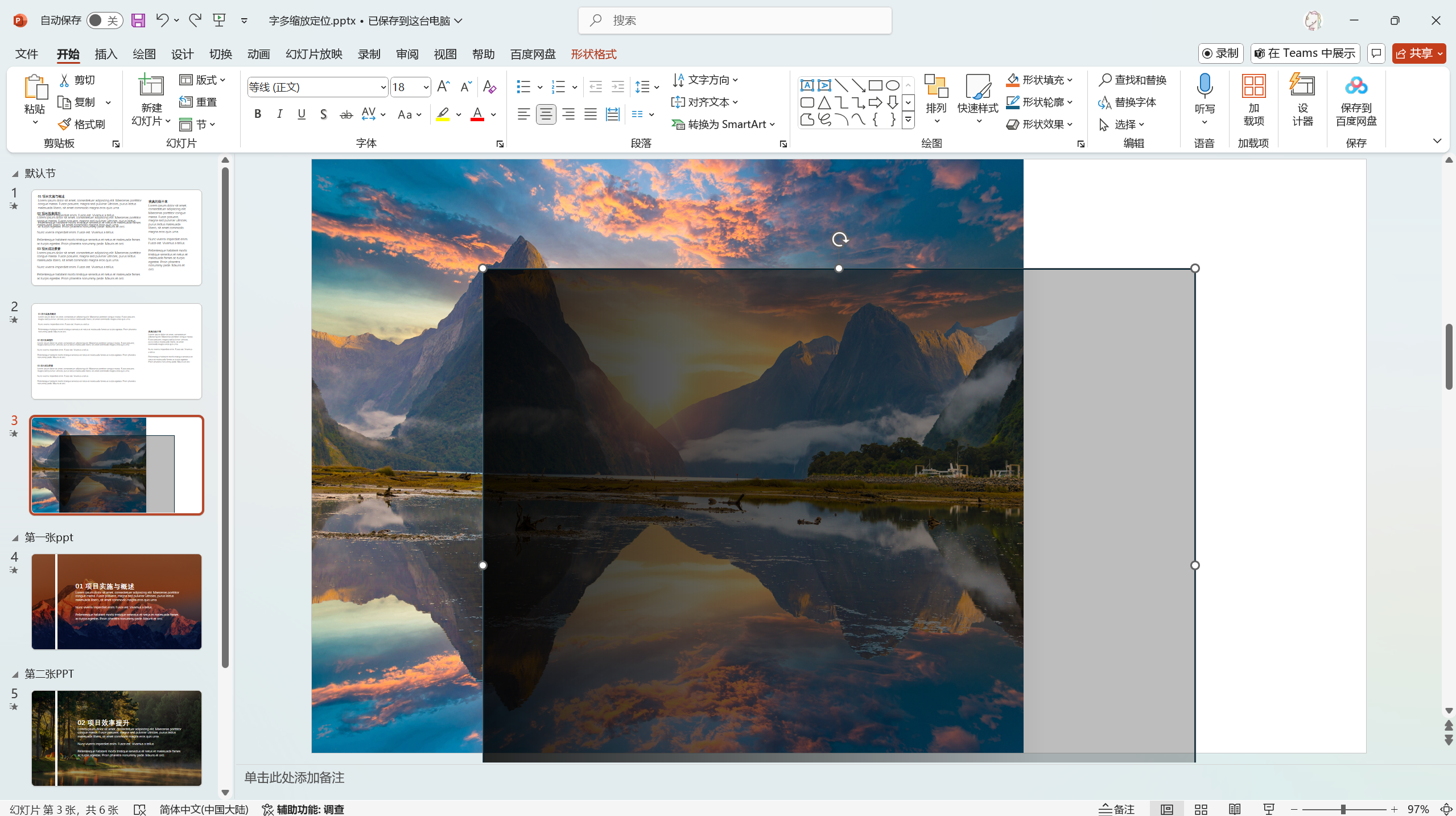
然后再将我们的第一段总结文字放到矩形最上方,挪动一下位置以及字体大小等,这一页就结束了。
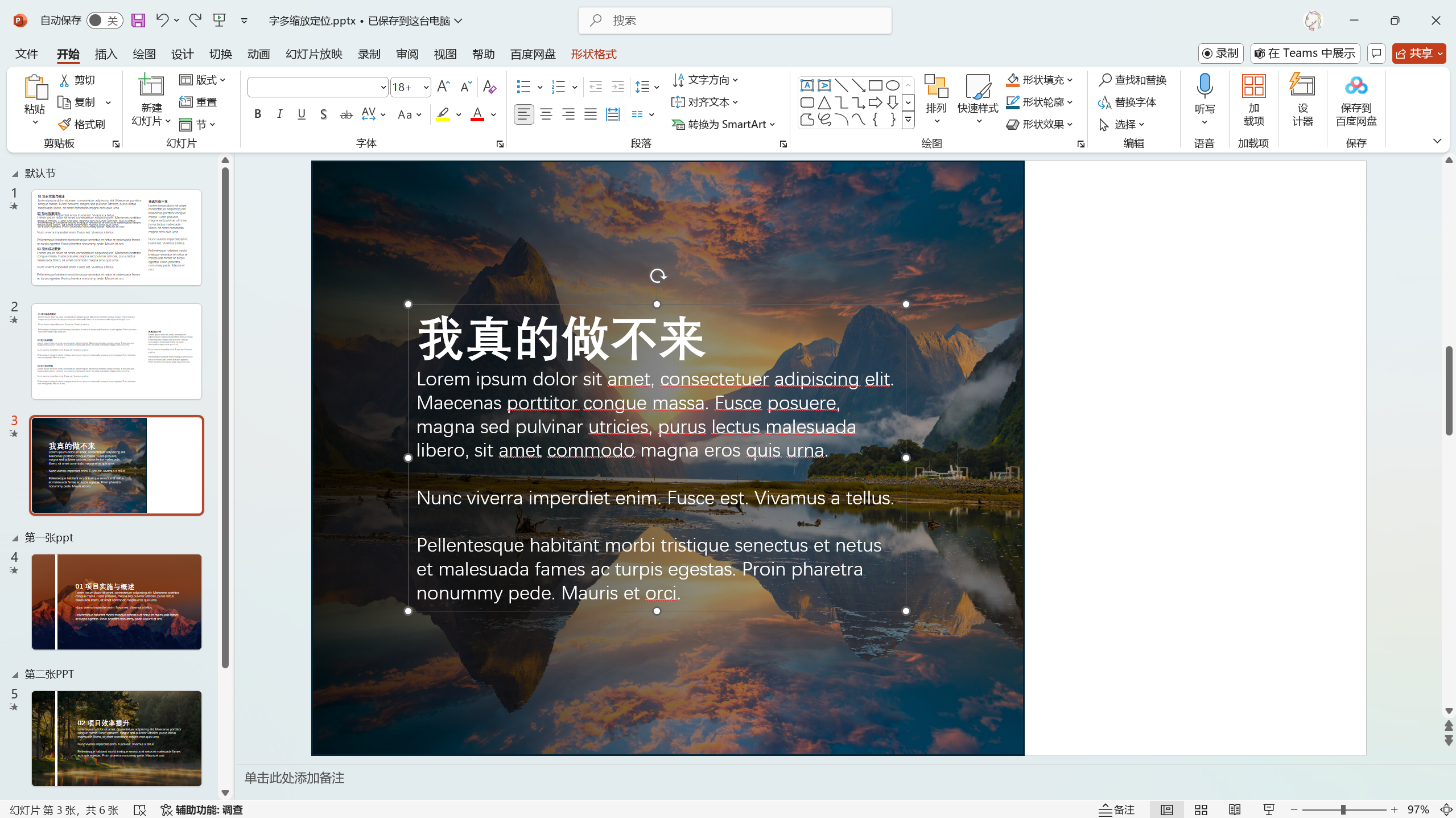
接着,我们新建一页ppt,在这一页ppt之前设置一个节,设置节是为了当大家有多层嵌套结构的时候可以一节一节的展示。
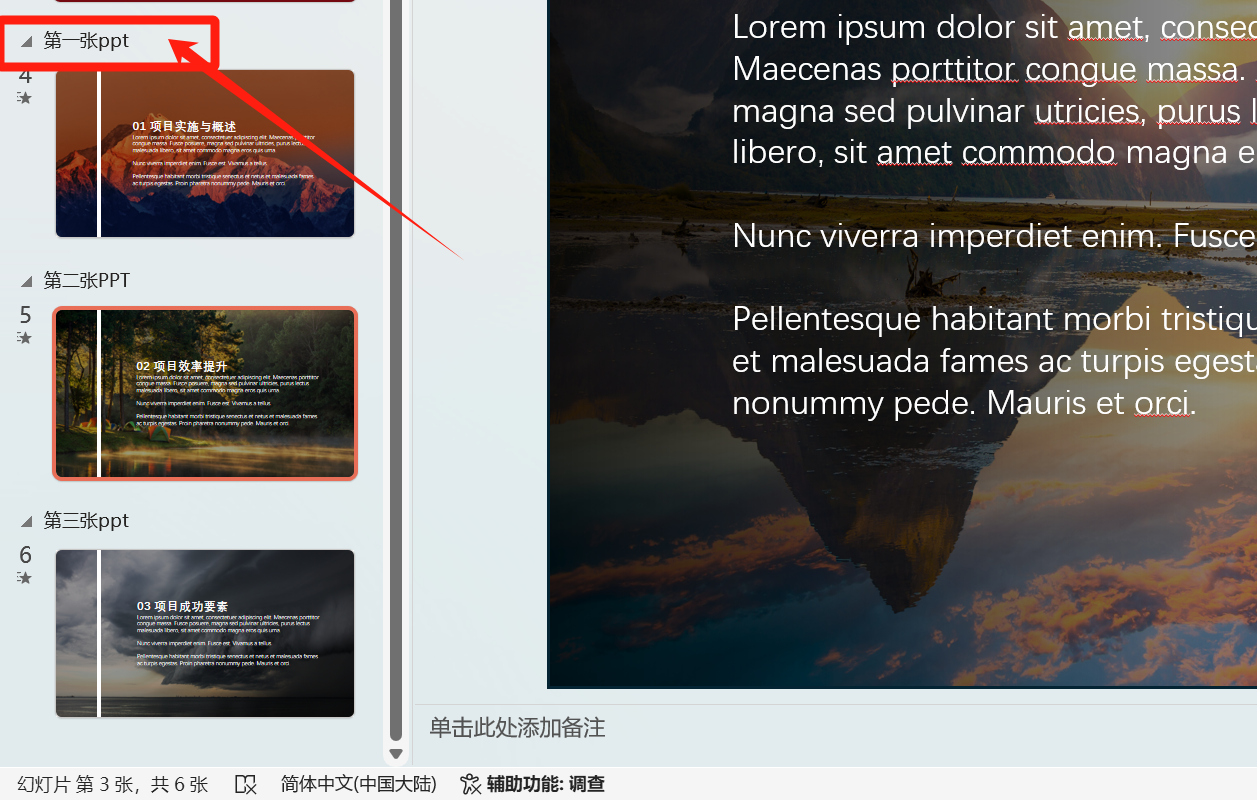
在这一页PPT上面,我们插入一张准备好的背景图,调整裁剪大小为PPT页面大小,然后复制图片,填充背景为图片-剪切板填充。
裁剪好的图不要删,我们将这张图设置亮度为-40%,放在PPT页面上。然后我们再插入一个矩形,调整成一个细长的条,放到PPT左边1/6位置,然后再将文本复制粘贴进来,调整颜色大小位置。
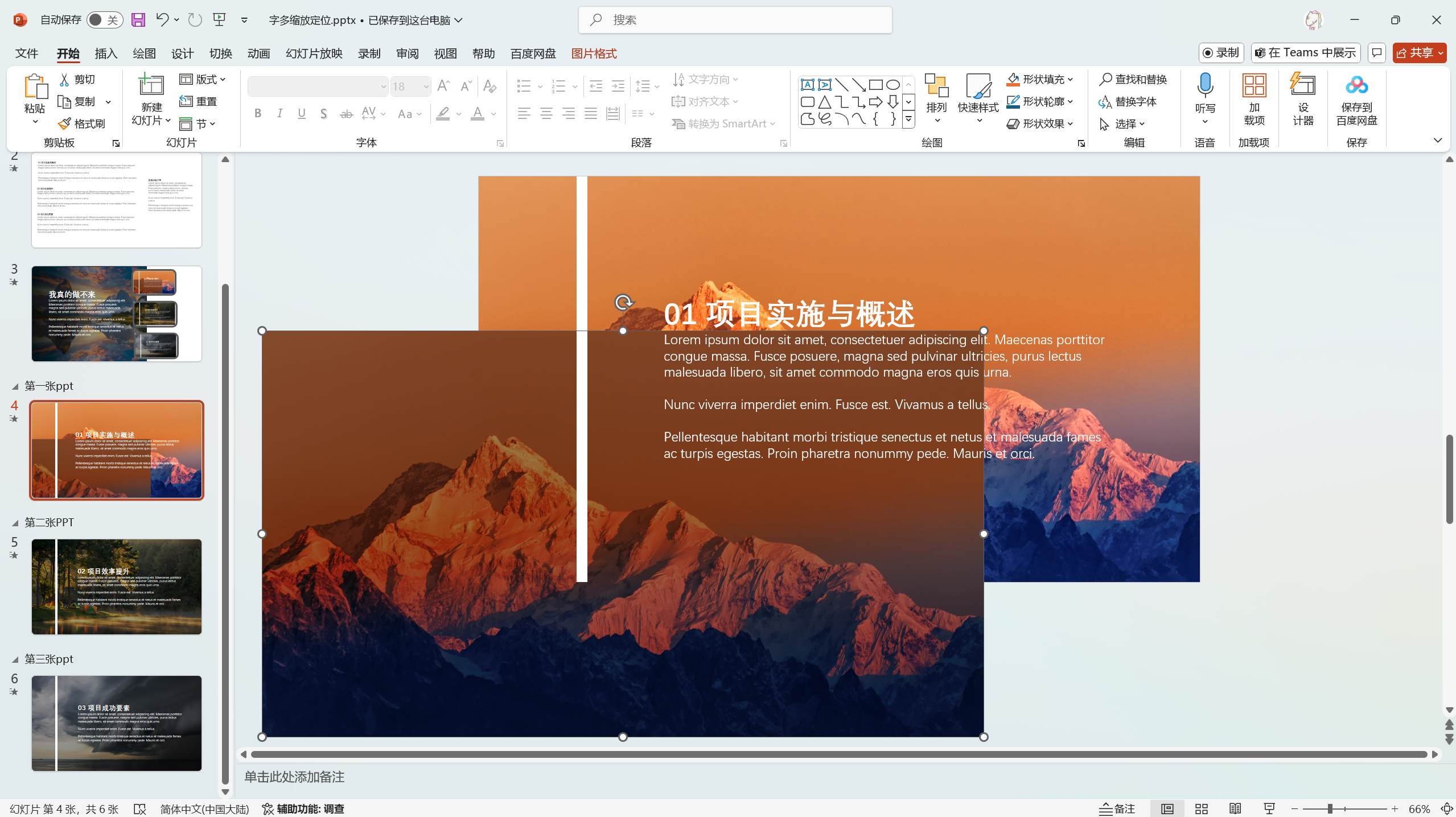
重复以上单页PPT制作过程,直到所有文本都被做成了单页PPT。
我们再回到第一页PPT,点击插入——缩放定位——节缩放定位,插入我们刚才做的那些PPT小节。
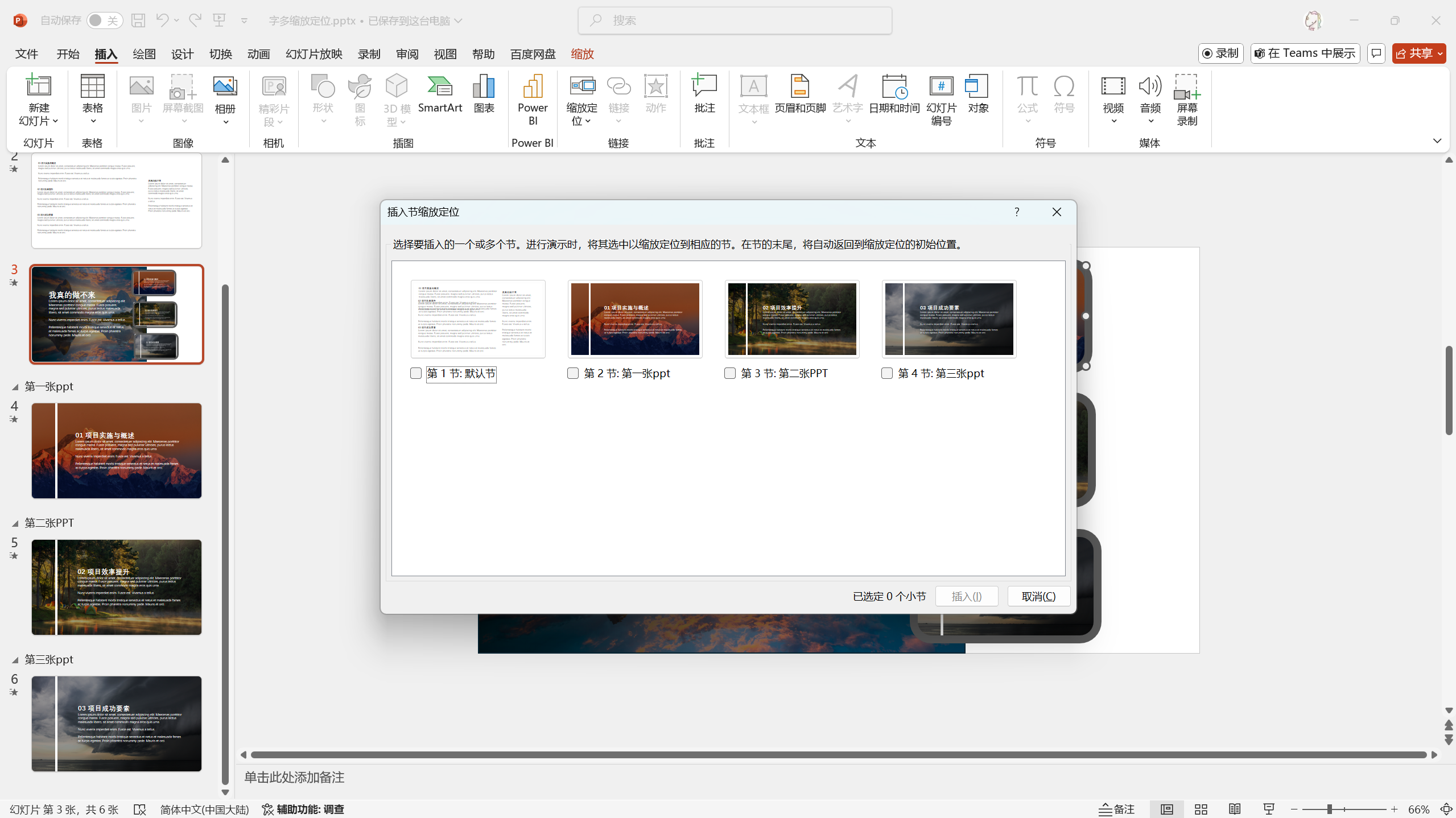
然后我们再插入一个圆角矩形,设置为无填充,线条实线填充,大小为10.25磅,将矩形大小拉到比我们插入的缩放定位图大一些。
接着将缩放定位图按照顺序排列,再将矩形复制几个,以此放到图片上,这样就完成啦~